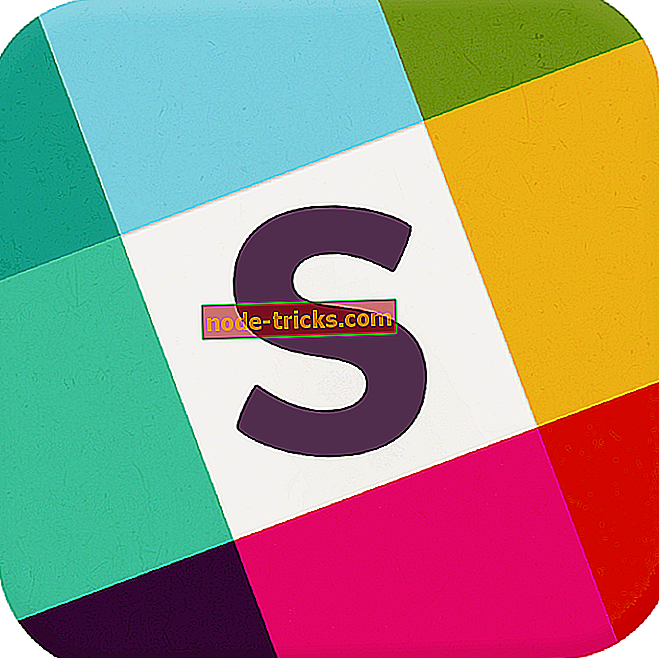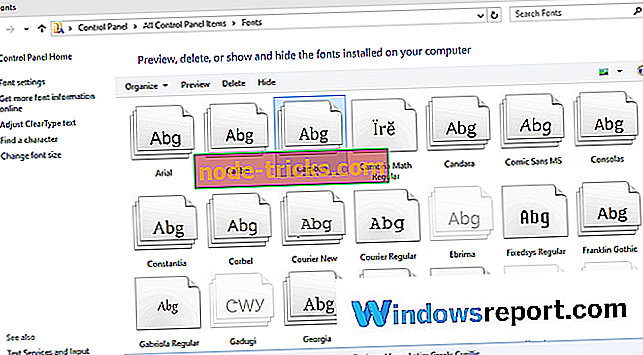Täielik parandus: hoiatus, mis külastab seda veebisaiti, võib teie arvutit kahjustada
Mõnikord võib veebi sirvimise ajal hoiatada, et külastades seda veebisaiti, võib see kahjustada teie arvuti sõnumit. Paljud kasutajad muretsevad selle sõnumi pärast ja õigustatult, kuid tänases artiklis selgitame teile, mida see sõnum teeb ja kuidas sellega toime tulla.
Hoiatus, mis külastab seda veebisaiti, võib kahjustada teie arvuti sõnumit teatud veebisaitide külastamisel. See teade ilmub tavaliselt siis, kui üritate pääseda ligi pahatahtlikku koodi sisaldavale veebisaidile, kuid mõnikord näete seda sõnumit tavaliste veebisaitide vaatamisel.
See probleem võib olla üsna tüütu ja sellest probleemist rääkides teatasid kasutajad järgmistest probleemidest:
- Selle veebisaidi külastamine võib teie arvutit kahjustada. Firefox - see sõnum võib ilmuda mis tahes brauseris ja kui see tekib, siis võib-olla oleks mõttekas teie arvutit pahavara otsida.
- See sait võib teie arvutit kahjustada Firefox - kasutajate sõnul on see sõnum põhjustatud turvalise sirvimise funktsioonist ning selle peatamise lõpetamiseks keelake see funktsioon oma brauseris.
- Google'i pahatahtliku veebisaidi hoiatus - mõnikord võidakse see hoiatusteade Chrome'is saada. Kui see juhtub, vali lihtsalt võimalus seda ignoreerida.
- Hoiatus, et veebisait sisaldab pahavara. Selle saidi külastamine võib teie arvutit kahjustada - see teade võib ilmuda mitmel põhjusel, kuid peaksite saama seda lahendust kasutades lahendada.
Hoiatus, mis külastab seda veebisaiti, võib teie arvuti sõnumit kahjustada, kuidas seda parandada?
- Skannige oma süsteem
- Proovige juurdepääsu veebisaidile teisest seadmest
- Lülitage Chrome'i turvalise sirvimise funktsioon välja
- Ignoreeri sõnum ja minge veebisaidile
- Lülitu teisele brauserile
- Veenduge, et teie brauser on ajakohane
- Installige brauser uuesti
1. lahendus - skannige oma süsteem
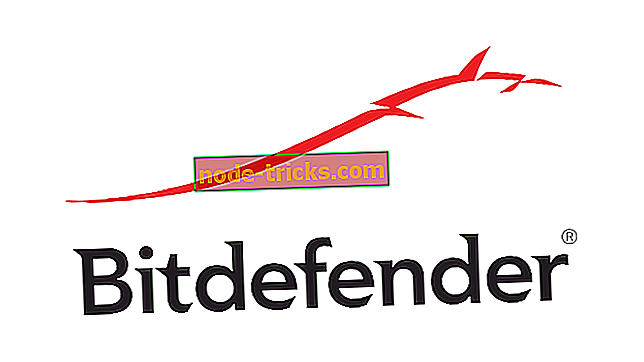
Kui hoiate hoiatust selle veebisaidi külastamisel, võib see peaaegu teie veebisaidil teie arvuti sõnumit kahjustada . Võimalik, et teie süsteem on nakatunud pahavara abil. Tavaliselt kuvatakse see teade, kui üritate külastada ebaselget ja potentsiaalselt pahatahtlikku veebisaiti, kuid kui teade kuvatakse usaldusväärsete veebisaitide külastamisel, võib probleem olla midagi muud.
Veendumaks, et teie süsteem ei ole pahavara nakatunud, kontrollige kindlasti seda. Mõnikord võib pahavara teie brauserit häirida ja põhjustada selle teate ilmumist, mistõttu on oluline, et arvutit skannite. Kui teie arvuti on puhas, peaksite liikuma järgmisele lahendusele.
Pidage meeles, et kõik viirusetõrjevahendid ei ole võrdselt tõhusad, seega veenduge, et kasutate usaldusväärset viirusetõrjet. Bitdefender pakub suurt kaitset ja on kerge teie ressurssidele, nii et sa ei tea isegi, et see skaneerib teie arvutit.
- Lae alla Bitdefender Antivirus 2019 spetsiaalse 35% soodushinnaga
Lahendus 2. Proovige pääseda veebilehele teisest seadmest
Mõnikord võib selle veebisaidi külastamine kahjustada teie arvuti sõnumit, mis võib ilmuda ainult teie arvutis. Et veenduda, et teie arvuti on probleem, proovige seda veebisaiti kasutada mõnest muust arvutist või seadmest.
Kui probleem ei ilmne teistes seadmetes, on võimalik, et teie arvuti konfiguratsioon või pahavara nakatumine põhjustab selle vea. Pidage meeles, et see lahendus kehtib ainult usaldusväärsetele ja usaldusväärsetele veebisaitidele. Kui üritate avada varjatud veebisaidi, mida külastate esimest korda, tuleks seda lahendust vältida.
3. lahendus - lülitage Chrome'i turvalise sirvimise funktsioon välja
Hoiatus, mis külastab seda veebisaiti, võib kahjustada teie arvuti sõnumit, mis tavaliselt kuvatakse Google Chrome'is, ning see on põhjustatud turvalise sirvimise funktsioonist. See funktsioon on tegelikult üsna kasulik, sest see skaneerib veebilehti, mida proovite külastada, ja kui konkreetsel veebisaidil on selle pahatahtlik kood, saad selle teate.
Kui soovite, võite alati turvalise sirvimise funktsiooni alati keelata. Selleks toimige järgmiselt.
- Klõpsake ülemises paremas nurgas nuppu Menüü ja valige menüüst Seaded .
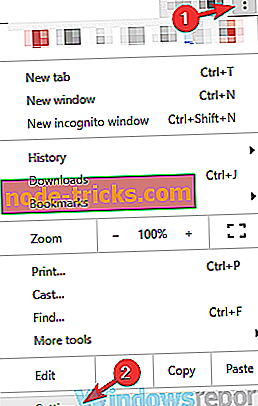
- Kerige lõpuni alla ja klõpsake nuppu Täpsemalt .
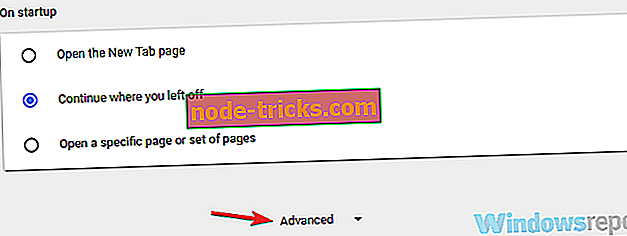
- Liikuge alla privaatsuse sektsiooni ja keelake turvalise sirvimise funktsioon.
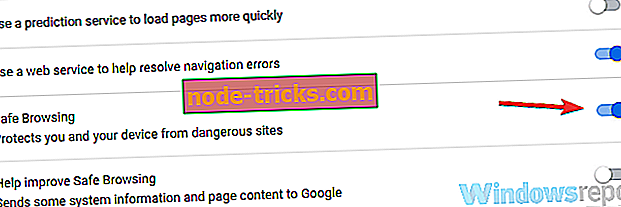
Pärast seda peaksite saama juurdepääsu sellele veebisaidile ilma selle sõnumita. Pidage meeles, et selle funktsiooni keelamisega võite oma süsteemi ohustada. Tavaliselt on see funktsioon soovitatav keelata ainult siis, kui külastate tuttavaid ja turvalisi veebisaite.
Pidage meeles, et ka teistel brauseritel on sarnased funktsioonid, nii et te ei kasuta Chrome'i, kontrollige kindlasti oma brauseri privaatsuse sektsiooni ja keelake turvalise sirvimise funktsioon.
4. lahendus - ignoreerige sõnumit ja jätkake veebisaidile
Paljud kasutajad muretsevad, kui nad näevad, et sellel veebisaidil külastatav hoiatus võib teie arvuti ekraanil ja õigustatult kahjustada teie arvuti sõnumit. Mõnikord võib see teade ilmuda tuttavas veebisaidil, mida sageli külastate.
Kui sa saad selle teate, võite seda ignoreerida ja lihtsalt külastada veebisaiti. Selleks toimige järgmiselt.
- Hoiatusekraanil leidke URL, mida proovite külastada ja kopeerida, ning proovige seda uuel vahekaardil avada. Alternatiivina soovitavad mõned kasutajad URL-i esiletõstmiseks külastada, paremklõpsake seda ja valige käsk Ava uuel vahekaardil .
- Nüüd peaksite nägema teist ekraani. Klõpsake nupul Üksikasjad ja seejärel klõpsake käsku ohtliku saidi link.
Pärast seda peaksite veebisaidi külastama ilma probleemideta. Pidage meeles, et see hoiatusteade on olemas põhjusel, kuid kui see teade ilmub tuttavale ja turvalisele veebisaidile külastamisel, võite selle meetodi abil seda vältida.
Kui see meetod ei tööta, saate alati oma brauseris turvalise sirvimise funktsiooni keelata ja see peaks teie jaoks probleemi lahendama.
Lahendus 5. - teisele brauserile üleminek
Kui hoiatus, mis külastab seda veebisaiti, võib kahjustada teie arvuti sõnumit, mis ilmub tuttavates veebisaitides, võib probleem olla teie brauser. Sellisel juhul kaaluge ajutiselt teisele brauserile üleminekut, kuni teil õnnestub probleem lahendada.
Võite kasutada Microsoft Edge'i, kuna see on varustatud Windows 10-ga, kuid saate kasutada ka teisi brausereid, nagu Firefox või Opera. Pidage meeles, et neil brauseritel võib olla sarnane funktsioon, nii et nad võivad selle veebilehe blokeerida.
6. lahendus - veenduge, et teie brauser on ajakohane
Hoiatus, mis külastab seda veebisaiti, võib teie arvutisõnumit kahjustada, kui teie brauser on aegunud. Vananenud brauser võib kokku puutuda erinevate probleemidega, mistõttu on oluline, et te seda pidevalt ajakohastaksite.
Enamik brausereid laadivad värskeid värskendusi automaatselt alla, kuid mõnikord võite mõned uuendused vahele jätta. Siiski saate alati värskendusi käsitsi kontrollida. Selleks avage paremas ülanurgas brauseri menüü ja valige Help> About .
Sealt peaksite nägema praegust kasutatavat versiooni ja brauser kontrollib automaatselt värskendusi. Kui uuendused on installitud, kontrollige, kas see probleem on veel olemas. Pidage meeles, et see protsess võib teie brauseris veidi erineda, kuid te peaksite suutma seda ise välja mõelda.
Lahendus 7. Installige brauser uuesti
Kasutajate sõnul võib selle veebisaidi külastamine hoiatada teie arvuti sõnumit, mis võib mõnikord ilmuda, kui teil on brauseriga probleeme. See teade ilmub tavaliselt problemaatilistel veebisaitidel, kuid kui näete seda teadet sageli isegi veebisaitidel, mida te sageli külastasite, võib probleem olla teie installimine.
Selle probleemi lahendamiseks soovitavad kasutajad brauseri uuesti installida. Teie brauseri desinstallimiseks on mitmeid viise, kuid võib-olla on kõige parem kasutada desinstalliprogrammi nagu IOBit Uninstaller . Rakenduse täielikuks eemaldamiseks on oluline eemaldada kõik failid ja registrikanded, kuna need võivad tekitada teatud probleeme.
- Lae alla nüüd IObit Uninstaller PRO 7 tasuta
Nende failide käsitsi eemaldamine võib olla üsna tüütu, seetõttu on parem kasutada desinstalleritarkvara, mis eemaldab soovitud rakenduse koos kõigi failidega. Kui olete brauseri eemaldanud, installige see uuesti ja kontrollige, kas see lahendab teie probleemi.
Hoiatus, mis külastab seda veebisaiti, võib teie arvutit kahjustada tavaliselt enne pahatahtliku veebisaidi avamist. Mõnikord võib see teade ilmuda usaldusväärsetel ja usaldusväärsetel veebisaitidel ning kui see juhtub, proovige kindlasti mõningaid meie lahendusi ja vaadake, kas see lahendab teie probleemi.

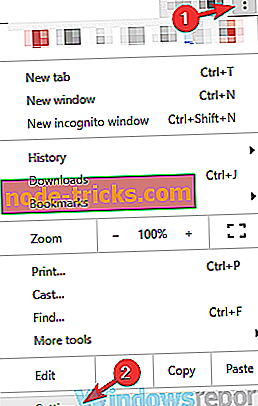
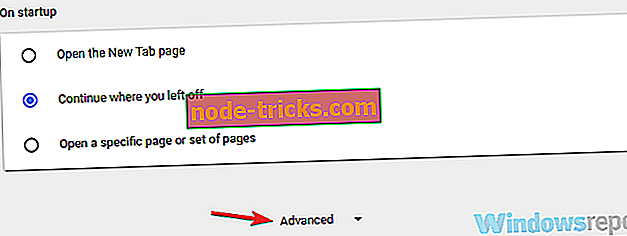
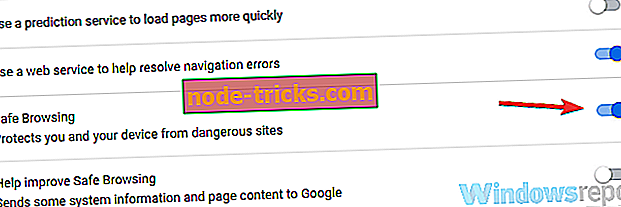
![Probleem, mille tõttu programm lõpetas õige töötamise [FIXED]](https://node-tricks.com/img/fix/997/problem-caused-program-stop-working-correctly.jpg)